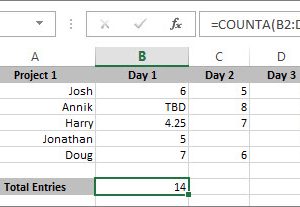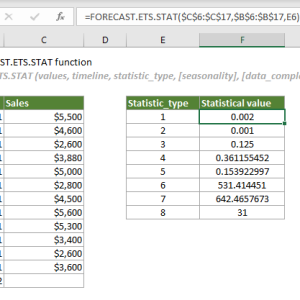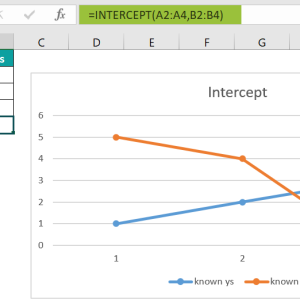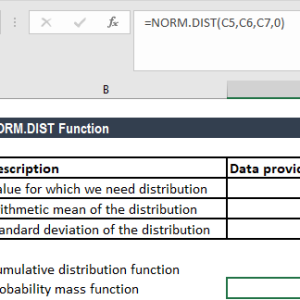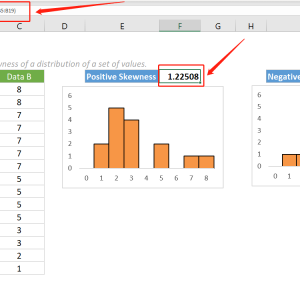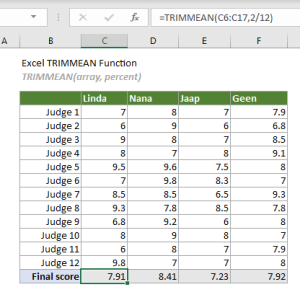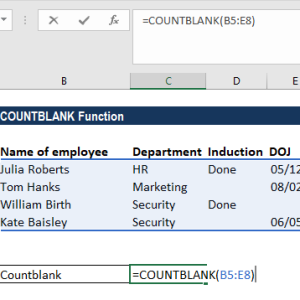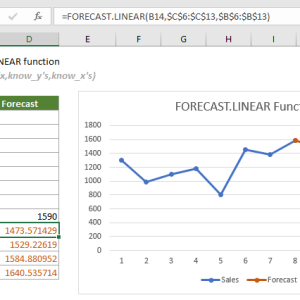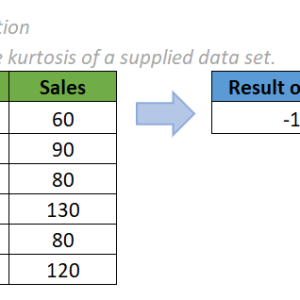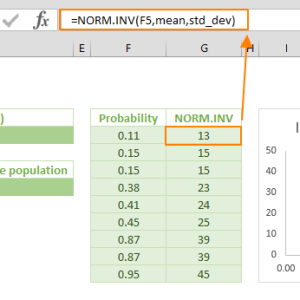Trước đây, mỗi lần cần tính số cách xếp hạng cho cuộc thi trong công ty, tôi phải mở máy tính cầm tay, nhập công thức giai thừa, tính từng bước một. Với 10 thí sinh chọn 3 người cho 3 vị trí khác nhau, tôi mất 5 phút chỉ để tính con số 720. Giờ đây, cùng bài toán đó, Excel cho tôi kết quả trong 2 giây.
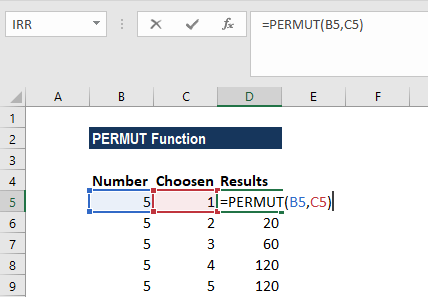
Vấn đề với cách tính thủ công
Tính hoán vị bằng tay đòi hỏi công thức giai thừa phức tạp. Với bài toán chọn 3 người từ 10 người cho 3 vị trí khác nhau, công thức là 10!/(10-3)! = 720. Mỗi lần số liệu thay đổi, tôi phải tính lại toàn bộ từ đầu.
Công việc của tôi liên quan đến phân tích xác suất cho các chương trình khuyến mãi. Mỗi tuần cần tính 15-20 bài toán hoán vị khác nhau. Trung bình mỗi bài toán mất 3-5 phút tính toán và kiểm tra. Tổng cộng 60-90 phút mỗi tuần chỉ cho việc tính toán cơ bản.
Hàm PERMUT hoạt động như thế nào
Hàm PERMUT trả về số lượng các hoán vị có thể tạo ra từ một tập hợp đối tượng. Hoán vị khác với tổ hợp ở chỗ thứ tự của các phần tử là quan trọng. Ví dụ, chọn 3 người cho vị trí Giám đốc, Phó giám đốc, Trưởng phòng từ 10 ứng viên sẽ có kết quả khác với chọn 3 người bất kỳ.
Cú pháp cơ bản:
=PERMUT(number, number_chosen)Hai tham số:
- number: Tổng số đối tượng trong tập hợp
- number_chosen: Số đối tượng được chọn ra
Cả hai tham số đều phải là số nguyên dương. Nếu là số thập phân, Excel tự động cắt bỏ phần thập phân.
Ứng dụng thực tế trong tính xác suất
Bài toán xổ số kiểu
Công ty tổ chức xổ số với 50 nhân viên tham gia. Cần tính số cách rút 5 người thắng giải cho 5 giải thưởng khác nhau: Nhất, Nhì, Ba, Khuyến khích 1, Khuyến khích 2.
Công thức:
=PERMUT(50,5)Kết quả: 254.251.200 cách khác nhau. Tính toán trong 0.5 giây thay vì 10 phút bằng máy tính cầm tay.
Xếp hạng cuộc thi
Có 10 thí sinh vào vòng chung kết. Cần tính số cách chọn 3 người cho 3 vị trí Quán quân, Á quân 1, Á quân 2.
Công thức:
=PERMUT(10,3)Kết quả: 720 cách. Điều này có nghĩa nếu các thí sinh có năng lực ngang nhau, mỗi người có xác suất 1/720 để giành vị trí cụ thể.
Phân công nhiệm vụ
Có 15 nhân viên trong phòng ban. Cần phân công 4 người vào 4 vai trò khác nhau: Trưởng nhóm, Kế toán, Thư ký, Điều phối.
Công thức:
=PERMUT(15,4)Kết quả: 32.760 cách phân công khác nhau.
Sự khác biệt với hàm COMBIN
Nhiều người nhầm lẫn giữa PERMUT và COMBIN. Sự khác biệt cốt lõi: PERMUT quan tâm đến thứ tự, COMBIN không.
Ví dụ so sánh: Chọn 3 người từ 5 người (A, B, C, D, E)
COMBIN(5,3): Kết quả = 10 cách
- Các tổ hợp: ABC, ABD, ABE, ACD, ACE, ADE, BCD, BCE, BDE, CDE
- ABC và CBA được tính là một cách
PERMUT(5,3): Kết quả = 60 cách
- ABC khác với ACB, BAC, BCA, CAB, CBA
- Mỗi tổ hợp có 6 cách sắp xếp khác nhau
Khi nào dùng PERMUT:
- Xếp hạng trong cuộc thi (thứ hạng khác nhau)
- Phân công vai trò (chức vụ khác nhau)
- Mật khẩu hoặc mã PIN (thứ tự số quan trọng)
- Lịch trình (thứ tự thời gian quan trọng)
Khi nào dùng COMBIN:
- Chọn thành viên nhóm (vai trò như nhau)
- Chọn sản phẩm từ danh mục
- Xổ số không quan tâm thứ tự
Xử lý các lỗi thường gặp
Lỗi giá trị không hợp lệ
Lỗi NUM xuất hiện khi:
- number nhỏ hơn number_chosen: PERMUT(5,8) trả về lỗi
- number nhỏ hơn hoặc bằng 0: PERMUT(0,3) trả về lỗi
- number_chosen nhỏ hơn 0: PERMUT(10,-2) trả về lỗi
Cách khắc phục: Kiểm tra điều kiện trước khi tính:
=IF(AND(A1>0,A2>=0,A1>=A2),PERMUT(A1,A2),"Giá trị không hợp lệ")Lỗi VALUE
Lỗi VALUE xuất hiện khi:
- Tham số không phải là số: PERMUT(“mười”,3) trả về lỗi
- Ô trống hoặc chứa văn bản
Cách khắc phục: Kiểm tra kiểu dữ liệu:
=IF(AND(ISNUMBER(A1),ISNUMBER(A2)),PERMUT(A1,A2),"Nhập số")Kết quả quá lớn
Với số lượng đối tượng lớn, kết quả có thể vượt quá giới hạn Excel (10^308). Ví dụ PERMUT(200,100) sẽ trả về lỗi.
Giải pháp: Với bài toán lớn, cân nhắc dùng logarit hoặc chia nhỏ bài toán.
Kết hợp với các hàm khác
Tính xác suất
Tính xác suất giành vị trí thứ 1 trong cuộc thi 20 người:
=1/PERMUT(20,1)Kết quả: 5% (1/20)
Tính tổng số cách với nhiều điều kiện
File của tôi có 3 cột: Số thí sinh, Số vị trí, Kết quả. Công thức tổng tất cả các trường hợp:
=SUMPRODUCT(PERMUT(A2:A10,B2:B10))Tạo báo cáo động
Kết hợp với INDIRECT để tính toán dựa trên tên ô:
=PERMUT(INDIRECT("TongSo"),INDIRECT("SoChon"))Phiên bản Excel hỗ trợ
Hàm PERMUT hoạt động trên Excel 2007 trở lên, bao gồm Excel 365, Excel 2019, Excel 2016, Excel 2013. Phiên bản cũ hơn như Excel 2003 và Excel XP cũng hỗ trợ.
Đối với Excel 365, có thêm hàm PERMUTATIONA cho phép lặp lại phần tử. Ví dụ, mật khẩu 4 số từ bộ 10 chữ số (0-9) có thể lặp lại: PERMUTATIONA(10,4) = 10.000 cách.
File tính toán xác suất của tôi giảm từ 60 phút xuống còn 5 phút mỗi tuần nhờ PERMUT. Thay vì nhập từng công thức giai thừa, tôi thiết lập bảng tính một lần và chỉ cần thay đổi số liệu đầu vào. Hàm này đặc biệt hữu ích cho ai làm việc với phân tích xác suất, thống kê, hoặc tổ chức sự kiện cần tính toán số cách sắp xếp.